كيفية تنشيط مصنف excel عبر vba؟
عندما تعمل مع مصنفات متعددة في نفس الوقت، أعني، عندما يكون لديك مصنفات متعددة مفتوحة في نفس الوقت، فإنك تحتاج إلى معرفة الطريقة التي يمكن أن تساعدك في تنشيط المصنف الذي تريد العمل عليه.

لتنشيط مصنف باستخدام VBA، يجب عليك استخدام أسلوب Workbook.Activate. في هذه الطريقة، تحتاج إلى تحديد اسم المصنف باستخدام كائن المصنف. كما يسمح لك باستخدام رقم المصنف بدلاً من اسم المصنف، ولكن يمكنك فقط الرجوع إلى المصنفات المفتوحة.
في هذا البرنامج التعليمي سننظر في طرق مختلفة لاستخدام هذه الطريقة.
خطوات تفعيل المصنف
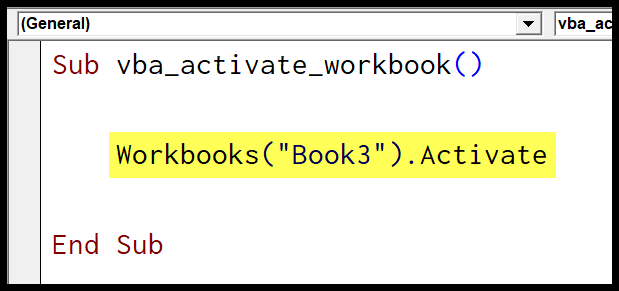
- اكتب “Binders” لاستخدام كائن الموثق.
- حدد اسم المصنف بين علامتي اقتباس مزدوجتين.
- أدخل نقطة (.) للحصول على قائمة بالخصائص والأساليب.
- حدد طريقة التنشيط من القائمة أو يمكنك أيضًا إدخالها.
- في النهاية، قم بتشغيل الكود لتنشيط المصنف.
Sub vba_activate_workbook() Workbooks("Book3").Activate End Subملاحظة: إذا حاولت تنشيط مصنف غير مفتوح، فسيعرض VBA خطأ.
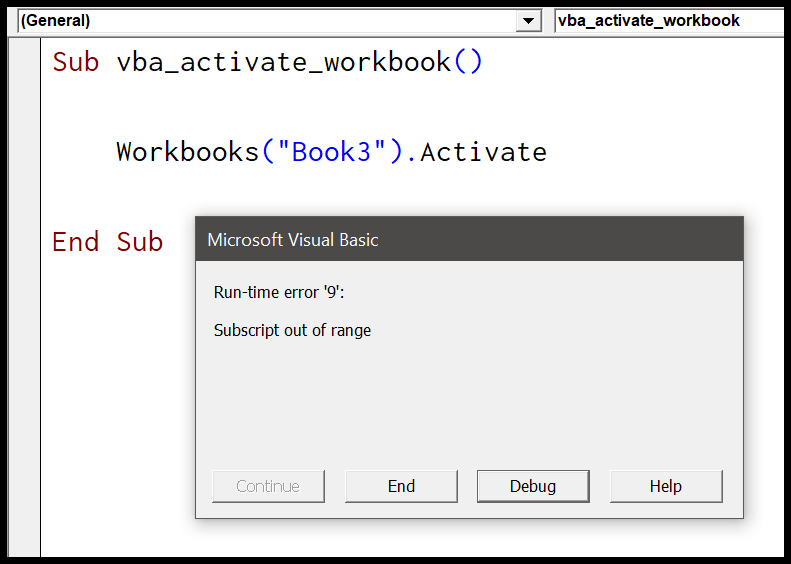
ذات صلة: تنشيط جدول بيانات باستخدام VBA
روابط مفيدة: تشغيل ماكرو – مسجل الماكرو – محرر Visual Basic – دليل وحدات الماكرو الشخصية
تنشيط المصنف باستخدام الرقم
عندما يكون لديك مصنفات متعددة مفتوحة، تصبح كافة هذه المصنفات جزءًا من مجموعة المصنفات ولها رقم يمكنك الرجوع إليه، ومن ثم يمكنك استخدام طريقة التنشيط معها. هنا هو الرمز:
Sub vba_activate_workbook() Workbooks(2).Activate End Sub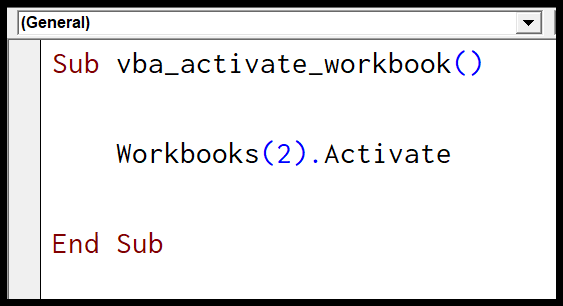
وإذا حاولت تنشيط مصنف باستخدام رقم غير موجود، فسيظهر لك VBA خطأ وقت التشغيل ‘9’ (منخفض خارج النطاق).
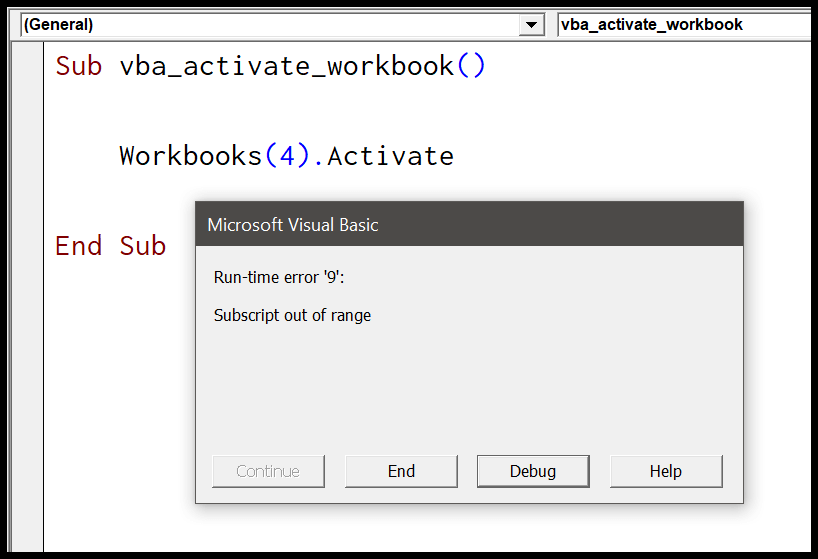
تنشيط هذا المصنف
يمكنك الرجوع إلى المصنف الذي تكتب فيه التعليمات البرمجية باستخدام خاصية ThisWorkbook. لنفترض أن لديك خمسة مصنفات مفتوحة في نفس الوقت ولكنك تعمل على “Book1.xlsm”، لذلك عند تشغيل التعليمات البرمجية التالية فإنه سيتم تنشيط “Book1.xlsm”.
Sub vba_activate_workbook() ThisWorkbook.Activate End Subتحقق قبل تنشيط المصنف
كما قلت، عندما تحاول تنشيط مصنف غير مفتوح، يظهر لك VBA خطأ. لحل هذه المشكلة، أفضل طريقة هي التحقق أولاً من اسم المصنف (سواء كان مفتوحاً أم لا) ثم تنشيطه.
Sub vba_activate_workbook() Dim wb As Workbook For Each wb In Workbooks If wb.Name = "Book3.xlsx" Then wb.Activate MsgBox "Workbook found and activated" Exit Sub End If Next wb MsgBox "Not found" End Subباستخدام الكود أعلاه يمكنك تحديد اسم مصنف وهذا سوف يقوم أولاً بالتحقق من هذا المصنف في جميع المصنفات المفتوحة، وإذا وجد المصنف فسوف يقوم بتنشيطه.
تعليقات
- عند استخدام اسم المصنف، تأكد من استخدام ملحق الملف الصحيح
- إذا كنت تريد تنشيط مصنف لم يتم حفظه بعد، فيجب عليك استخدام اسم هذا المصنف فقط دون إضافة ملحق الملف.
الدروس ذات الصلة
- انسخ ملف Excel (المصنف) باستخدام VBA
- مصنف إغلاق VBA (ملف Excel)
- VBA الجمع بين المصنفات (ملفات Excel)
- VBA إنشاء مصنف جديد (ملف Excel)
- VBA حذف المصنف (ملف Excel)